市販・レンタルのブルーレイをリッピングして、中のBlu-Rayデータを私物として保存したい方も多いかと思います。しかし、レンタルブルーレイにせよ、市販ブルーレイにせよ、コピーガードがかかっているため、解除しないとリッピング・コピーできません。ブルーレイのリッピング・コピーに欠かせないのがコピーガード解除機能を備える専門的なBlu-rayリッピング・コピーソフトです。
そんなわけで、本記事ではブルーレイディスクのコピーガードを解除できる・かなり重宝するBlu-ray向けのリッピング・コピーソフトをまとめてみました。それぞれの機能を比較して、無料でも使えるブルーレイリッピングソフトまたコピーソフトをそれぞれおすすめします。

ブルーレイリッピングソフトとは?
「ブルーレイリッピングソフトとブルーレイコピーソフト、どちらを使うのか。」と疑問に思う方はいますよね。迷うことなく、ここで分かりやすく解明します。
簡単に言えば、ブルーレイリッピングソフトはブルーレイディスク中の動画コンテンツをMP4など一般的な動画や音声ファイルに変換して出力するためのソフトで、ブルーレイコピーソフトはブルーレイディスクをバックアップするためのソフトです。
どちらを選択するかは、主に目的に合わせて考慮する必要があります。
- Blu-rayディスク中の動画を抽出して、パソコンに取り込んで保存し、いつでもブルーレイ動画が見られるようになりたいなら、「Blu-ray→動画・音声」という変換を可能にするBDリッピングソフトを活用します。
- Blu-rayディスクのバックアップを取るために、中のデータを抽出して保存したり、新しいディスクにコピーしたいなら、「Blu-ray→ディスク・フォルダ・ISO」の変換ができるBDコピーソフトにお任せください。
続いて、ほぼWindows・Mac両方対応のフリーで利用可能なブルーレイリッピングソフト7選およびBlu-rayコピーソフト5選を次々紹介します。その中、有料のソフトも、無料のソフトも存在しますが、強力なソフトを手に入れたい場合なら、有料ソフトのほうは性能が頼りになります。
無料ソフトより有料ソフトを選ぶ理由:
- フリーソフトは有料ソフトほど多くの機能を提供しません。有料ソフトが普通に搭載している機能を備えないことが多い。
- 一部のフリーソフトはコピーガード解除能力が弱くて、市販やレンタル、録画ブルーレイのリッピング・コピーができない可能性が高い。
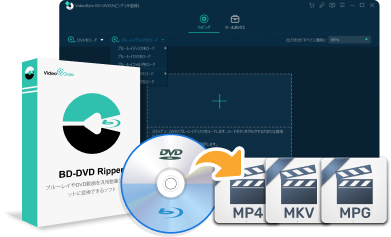
ブルーレイをリッピングする前の準備
Blu-rayディスクをコピーしたり、中のデジタルコンテンツを抜き出してMP3/MP4など汎用動画形式にリッピングするには、以下のものを用意しておきましょう。

「Blu-ray→動画・音声」ブルーレイ(Blu-ray)リッピングソフトおすすめ7選
- ブルーレイリッピングソフトTOP 1、VideoByte BD-DVDリッピング
- ブルーレイリッピングソフトTOP 2、Handbrake
- ブルーレイリッピングソフトTOP 3、AnyMP4 ブルーレイリッピング
- ブルーレイリッピングソフトTOP 4、DVDFab Blu-rayリッピング
- ブルーレイリッピングソフトTOP 5、Leawo Blu-ray変換
- ブルーレイリッピングソフトTOP 6、4Videosoft BD-DVD リッピング
- ブルーレイリッピングソフトTOP 7、CloneBD Blu-ray Ripper
ブルーレイリッピングソフトTOP 1、VideoByte BD-DVDリッピング
| 評価 | ★★★★★ | 対応OS | Windows 11/10/8/7/XP (32/64 bit)、Mac OS |
| 日本語対応 | 可能 |
| 対応のBlu-Rayコピーガード | AACS、Cinavia、Room Mark、BD+などほぼ全て対応 | 入力形式 | 自作・レンタル・市販・録画ブルーレイディスク、ブルーレイフォルダ、ISOファイル | 出力形式 | ブルーレイファルダ、ISOファイル、無損失MKV、MP4、AVI、MP3など |
| 特別機能 | DVD・ブルーレイ同時に対応、無損失で出力、メイン動画自動検出、動画編集機能、動画圧縮など |
| 公式サイト | https://videobyte.jp |
| ダウンロード先 | https://videobyte.jp/bd-dvd-ripper/ |
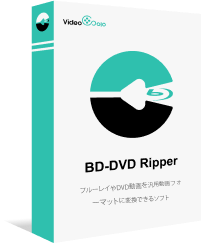
「VideoByte BD-DVDリッピング」は日本で初登場のDVDとブルーレイ(Blu-Ray)両方を同時に対応して、最強のリッピング性能を誇るソフトです。ブルーレイのコピー・リッピングはもちろん、動画編集機能やBD圧縮性能も兼ね備えます。ブルーレイの画質を無損失でMKV、MP4などの動画ファイルにリッピングできますし、強力コピーガードを解除する高い性能を持っているので、よく使われるブルーレイのコピーガードを手軽に解除できます、例えば:AACSの解除、Cinaviaの解除、その他にRoom Mark、BD+、BD-J、リージョンコードなどの暗号化技術にも完璧に対応しています。BDディスクに属するBDMVのリッピングとBDAVからMP4への変換もサポートします。
「VideoByte BD-DVDリッピング」の性能が素晴らしい!実用機能が満載
- ブルーレイのリッピング・コピー・変換が両方に対応(最新ブルーレイのコピーガード解除にも常に対応可能)
- 市販・レンタル・録画・アダルトのDVDとBDの地域の制限を取り除き、リッピング可能
- ハードウェア加速技術でDVD・BDを高速リッピング可能!他社よりも最大60倍の速さを実現
- 無劣化でブルーレイを汎用な動画/音声形式(例:MP4、MP3など)に出力し、iPad、iPhone、iPodなどのポータブルデバイスに対応
- トリミング、ビデオの結合やカット、GIF作成、外部字幕、透かしやフィルターの追加、メイン動画の自動検出機能など、多彩な動画編集機能を搭載
- 画質を劣化させることなく、BD-50をBD-25に圧縮可能
- Windows(新しいWindows11から古いWindows7にも対応)・Mac両方とも対応(常にバージョン更新)
- 30日間で全機能無料体験可能!
- 高性能かつ多機能でありながら、お得な価格(最低3980円から、常にスペシャルセールを開催)
強力なロック解除機能で最新コピーガードに対応済み

「VideoByte BD-DVDリッピング」は普通のブルーレイリッピングソフトでも解除しにくいコピーガードを搭載した最新のディズニーBlu-rayをリッピングすることができます。さらに強力コピーガードが施されたほぼ全ての市販・レンタルブルーレイ映画をリッピングできるのが実証実験で証明されています。

初心者でもすぐ使いこなせるリッピング方法
初心者向けのブルーレイリッピングソフトなので、使い方は分かりやすくて、下記の図のように、3ステップだけでPCさえあればお気に入ったBlu-Rayディスクをリッピングできます!ブルーレイのリッピング方法が想像以上簡単になります。
この人気ブルーレイコピーソフトの機能、特徴や使い方に関する詳しい情報をもっと了解しようとする場合、「VideoByte BD-DVDリッピング」の徹底的な評判・レビュー記事をご覧ください。
ブルーレイリッピングソフトTOP 2、Handbrake
| 評価 | ★★★★ |
| 対応OS | Windows 10/8/7、Mac OS、Linux |
| 日本語対応 | 可能 |
| 対応のBlu-Rayコピーガード | UOPs、リージョンコード(最新に対応しない) |
| 入力形式 | ブルーレイディスク、ブルーレイフォルダ、ISOファイル |
| 出力形式 |
MKV、MP4、AVI、OGM
|
| 公式サイト | https://handbrake.fr/ |
| ダウンロード先 | https://zh.osdn.net/projects/handbrake-jp/ |

「Handbrake」はWindows、Mac、Linuxで動作できる有名な無料リッピングソフトとして、DVDだけでなくブルーレイの処理にも対応しているため、多くのユーザーから高い評価を受けています。対応の出力形式はMP4、MKVなどいっぱいありますので、実に便利なソフトだと考える方が多いのでしょう。動画のリサイズも自由に行え、例えば元ブルーレイの解像度720×480から480X272まで縮小してリッピングしたりできるのがおすすめ理由です。以前は日本語表示にするために別途日本語化パッチをダウンロードする必要がありましたが、現在は公式に日本語版が提供されており、ダウンロード後に設定を変更するだけで日本語で使用できます。
しかし、UOPs、リージョンコード以外のコピーガードがかかっているブルーレイも徐々に「Handbrake」でリッピングできなくなっているのが確かです。また、高品質なエンコードを実行する際、処理速度が遅くなる傾向があり、大容量のファイルを扱う際には時間がかかることがあります。さらに、複雑な専門用語が多く記載されている上、インターフェースも直感的でないため、初心者にはハードルが高いかもしれません。コピーガードが複数存在で、強力すぎてブルーレイをリッピングできないストレスを感じたくない方は、「Handbrake」よりも高性能なブルーレイリッピングソフト 「VideoByte BD-DVDリッピング」を導入することをオススメします。
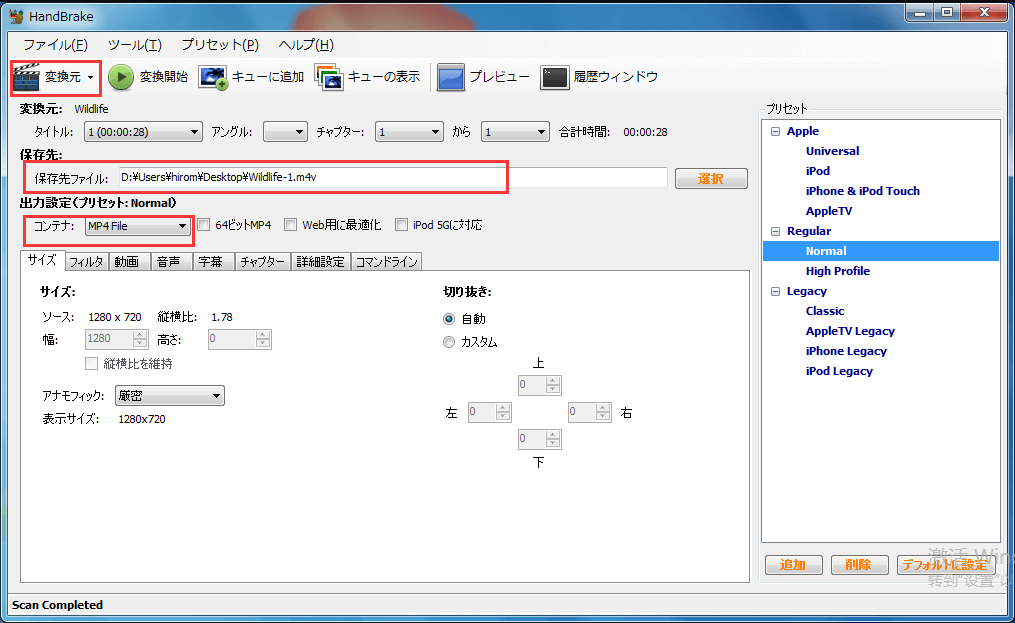
ブルーレイリッピングソフトTOP 3、AnyMP4 ブルーレイリッピング
| 評価 | ★★★★ |
| 対応OS | Windows 11 / 10 / 8 / 8.1/ 7、Mac OS X 10.12 或いはそれ以上 |
| 日本語対応 | 可能 |
| 対応のBlu-Rayコピーガード | リージョンコード、AACS、ROM Mark、BD+、Cinaviaなどのコピーガード |
| 入力形式 | ブルーレイディスク、ブルーレイフォルダ、ブルーレイのISOイメージファイル |
| 出力形式 | MPG、MPEG-1、MPEG-2、MPEG-4、H.264など動画ファイルとFLAC、WAV、WMA、AACなど音声ファイル |
| 公式サイト | https://www.anymp4.jp |
| ダウンロード先 | https://www.anymp4.jp/blu-ray-ripper/ |

「AnyMP4 ブルーレイリッピング」は強力なブルーレイリッピングソフトの一つで、高品質のブルーレイディスク/フォルダ/ISOイメージファイルをMP4、MKV、MOV、AVIなど動画と音声形式にリッピングして、パソコンに取り込みます。特定のプロセットが提供されるので、iPad、iPhone、Xbox 360などで再生可能なビデオ形式に直接に変換して出力可能です。AACSやリージョンコード、BD +、ROM Markなどコピーガードの解除をサポートして、市販ブルーレイ、レンタルブルーレイディスクのリッピング処理も可能です。
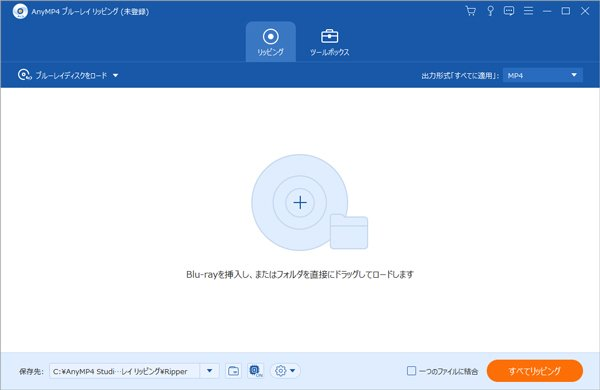
ブルーレイリッピングソフトTOP 4、DVDFab Blu-rayリッピング
| 評価 | ★★★★ |
| 対応OS | Windows 11/10/8/7/XP (32/64 bit)、 Mac OS |
| 日本語対応 | 可能 |
| 対応のBlu-Rayコピーガード | AACS、BD +、BD-J、リージョンコードなど |
| 入力形式 | Blu-rayムービーディスク / Blu-rayフォルダー(BDMV) / ISOファイル |
| 出力形式 | AVI / MP4 / MKV / M2TSなど数十種類の動画・音声ファイル |
| 公式サイト | https://ja.dvdfab.cn |

「DVDFab Blu-rayリッピング」は有名なDVDFab社が開発したBlu-rayリッピングに特化したソフトで、ほぼすべてのブルーレイコピーガードを迅速に解除でき、ブルーレイの動画ファイルを吸出し、空のDVD・Blu-rayディスク、ISOファイルまたはフォルダにコピーできます。ロック解除機能を持っているので市販やレンタルブルーレイのコピー・リッピングを簡単に実行できます。豊富なコピーモードで、ブルーレイの全体、メインムービーを自由に選択してコピーできます。
注意すべきなのは、DVDFab Blu-rayリッピングは名前通り、Blu-rayリッピング専用のソフトであるため、DVDのリッピングに対応していないということです。ブルーレイだけでなく、DVDの愛好者でもある方にはあまり向いてはありません。しかも、地デジ放送を録画したブルーレイのリッピングをサポートできず、別途「DVDFab Blu-ray レコーダーリッピング」を導入する必要があります。有料版製品を入手するには他社よりお金がずっと掛かります。このため、コストパフォーマンスが良くて、市販・レンタル・録画ブルーレイを全て対応可能な「VideoByte BD-DVDリッピング」を代わりに使用するのをおすすめします。
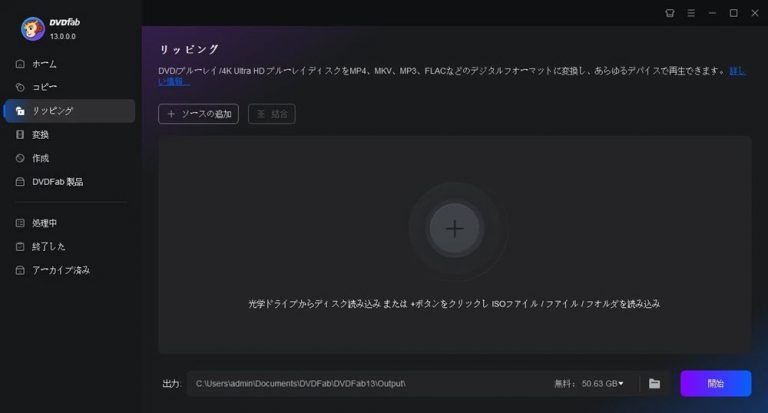
DVDFabソフトが気になったら、以下の記事をご覧になって、ユーザーレビューとソフトの使い方を了解します。
ブルーレイリッピングソフトTOP 5、Leawo Blu-ray変換
| 評価 | ★★★ |
| 対応OS | Windows 7/8/8.1/10/11、macOS 10.13/10.14…/13/14 |
| 日本語対応 | 可能 |
| 対応のBlu-Rayコピーガード | AACS、BD+、MKB、CSSなど |
| 入力形式 | Blu-rayディスク、Blu-rayフォルダ、Blu-ray ISOイメージファイル |
| 出力形式 | MP4, H.265 MP4, AVI, MKV, H.265 MKVなど180以上の動画・音声ファイル |
| 公式サイト | https://www.leawo.org/jp/ |
| ダウンロード先 | https://www.leawo.org/jp/blu-ray-ripper/ |
「Leawo Blu-ray変換」はあらゆる種類のブルーレイをリッピングして、ブルーレイディスク、フォルダ及びISOファイルに変換できるブルーレイリッピングソフトです。ブルーレイディスク内のデジタルコンテンツを抽出して、任意形式の4K動画/HD動画/一般動画/音声ファイルとして保存できます。MP4、MKV、AVI、MOV、WMV、FLV、M4V、TSなどの180以上の動画・音声ファイルの出力をサポートしています。また、使いやすく便利な編集機能を搭載しており、読み込んだブルーレイ動画を自分の要求に合わせて編集することにより、オリジナルの動画を作成できます。
強力なブルーレイリッピングソフトであるLeawo Blu-ray変換は、全てのコピーカードを解除でき、すべてのブルーレイをリッピングできると主張しますが、実際にCPRMが掛けられる録画Blu-rayの処理に非対応です。市販とレンタルブルーレイだけでなく、録画ブルーレイのリッピングも必要とするなら、満足してくれる「VideoByte BD-DVDリッピング」を考慮してもよろしいでしょう。
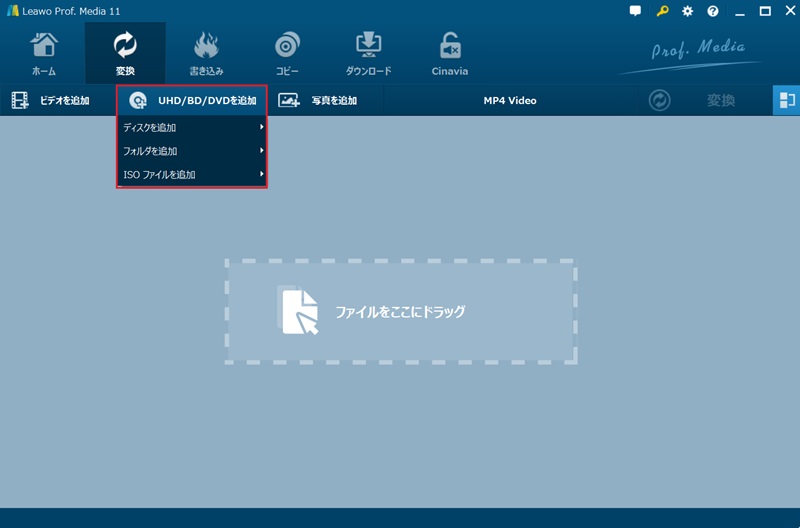
ブルーレイリッピングソフトTOP 6、4Videosoft BD-DVD リッピング
| 評価 | ★★★★ |
| 対応OS | Windows 11/10/8/7/XP (32/64 bit)のみ |
| 日本語対応 | 可能 |
| 対応のBlu-Rayコピーガード | AACS、BD +、BD-Jなどのコピーガードに対応 |
| 入力形式 | ブルーレイディスク、ブルーレイフォルダ、ISOファイル |
| 出力形式 | ブルーレイディスク、ブルーレイフォルダ、ISOファイル |
| 公式サイト | https://www.4videosoft.jp/ |
| ダウンロード先 | https://www.4videosoft.jp/blu-ray-ripper/ |

「4Videosoft BD-DVD リッピング」は以前専門的なブルーレイリッピングソフトとして活躍してきたが、現在DVDとブルーレイ両方対応のソフトに革新されました。高品質かつ高速度で市販やレンタルブルーレイディスクをリッピングして、様々な動画と音声形式に変換できます。ブルーレイタイトルを検出して、選択的に変換することも可能です。ブルーレイディスク中の動画を高画質で多種類のビデオ・オーディオ形式として出力できるのが素晴らしいところです。
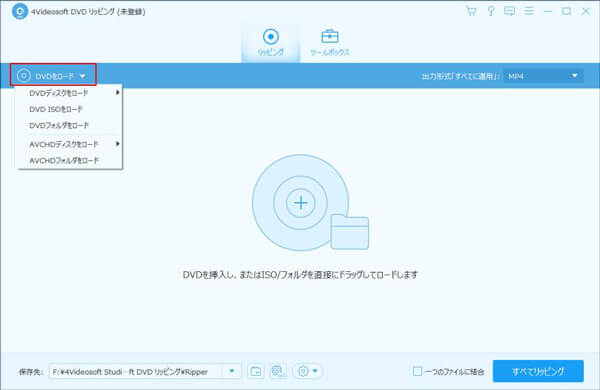
このブルーレイリッピングソフトに興味があれば、同じく4Videosoftに所属するソフトのレビュー記事はお役に立つかもしれません。
ブルーレイリッピングソフトTOP 7、CloneBD Blu-ray Ripper
| 評価 | ★★ |
| 対応OS | Windows 8/7/XP/Vista、Mac OS X |
| 日本語対応 | 不可 |
| 対応のBlu-Rayコピーガード | BD+ |
| 入力形式 | ブルーレイディスク、ブルーレイフォルダ |
| 出力形式 | MP4、AVI、MP3、M4A、WMA、AACなど動画・音声ファイル |
| 公式サイト | https://www.clonebd.com |
| ダウンロード先 | https://www.clonebd.com/blu-ray-ripper |

「CloneBD Blu-ray Ripper」はブルーレイのBD+保護を復号化して解除できるブルーレイコピーおよびリッピングソフトです。ブルーレイをMP4、AVIなどの動画ファイルまたHDビデオに変換、リッピングできます。 ブルーレイを3D動画にもリッピング可能で、音声だけを抽出、MP3、M4A、WMA、AACなどの音声形式に変換することも可能です。Windows 11にまだ未対応です。
CloneBD Blu-ray Ripperは、名前の通りにBlu-rayディスクのBD+のコピーガード解除に特化したソフトです。他のブルーレイリッピングソフトと比べて、対応するコピーガードの種類は極めて少ないです。BD+だけでなく、他のAACSやCinaviaなどのコピーガードを搭載したブルーレイもリッピングしたいなら、コピーガード解除能力がより強いソフト「VideoByte BD-DVDリッピング」を選択したほうがいいと思います。
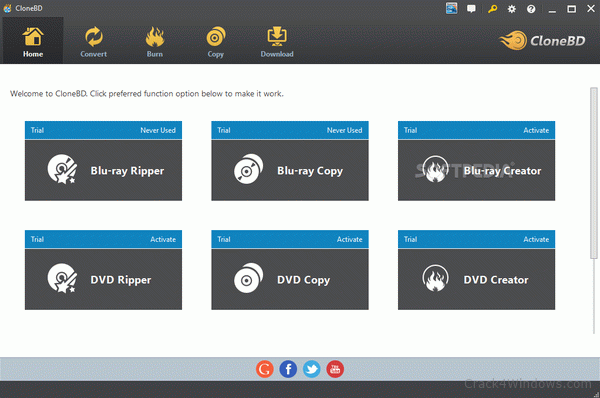
おすすめのブルーレイリッピングの比較表
より早く自分が需要なブルーレイリッピングソフトを見つけるために、上記総計9つのソフトのそれぞれの特徴を比較して、見てすぐわかる一覧表にまとめてみました。
| 製品名称 | VideoByte BD-DVDリッピング | HandBrake | AnyMP4 ブルーレイリッピング | DVDFab Blu-rayリッピング | Leawo Blu-ray変換 | 4Videosoft BD-DVD リッピング | CloneBD Blu-ray Ripper |
| 使いやすさ | ★★★★★ | ★★★★ | ★★★★ | ★★★★ | ★★★ | ★★★★ | ★★ |
| 価格 | ¥3,980から | 無料 | ¥4,100から | ¥9,660から | ¥5,550から | ¥4,950から | $34.95から |
| 対応OS | Win/Mac | Win/Mac | Win/Mac | Win/Mac | Win/Mac | Win/Mac | Win/Mac |
| Windows 11対応 | ✔ | ✔ | ✔ | ✔ | ✔ | ✔ | ❌ |
| 日本語対応 | ✔ | ✔ | ✔ | ✔ | ✔ | ✔ | ❌ | コピーガード解除 | 強(頻繁な更新で最新のコピーガードに迅速対応済み) | 弱 | 普通 | 強 | 強 | なし | 弱 |
| 対応のブルーレイ種類 | 自作/レンタル/市販/録画DVD、Blu-ray全対応 | 一部のBlu-rayのみ | AACS、ROM Mark、BD+、Cinaviaなど | AAACS、BD +、BD-J、リージョンコードなど | AACS、BD+、MKB、CSSなど | ❌ | BD+ | 出力形式 | BDフォルダ、ISOファイル、デジタルファイル | BDフォルダ、デジタルファイル | BDディスク/フォルダ、ISOファイル、デジタルファイル | DVD/BDフォルダ、ISOファイル、デジタルファイル | BDディスク/フォルダ、ISOファイル、デジタルファイル | BDフォルダ、ISOファイル、デジタルファイル | BDディスク/フォルダ、ISOファイル |
| 動画編集 | ✔ | ✔ | ✔ | ✔ | ✔ | ✔ | ✔ |
| 動画圧縮 | ✔ | ✔ | ❌ | ✔ | ✔ | ✔ | ✔ |
| 無劣化出力 | ✔ | ❌ | ❌ | ❌ | ❌ | ✔ | ❌ |
| ハードウェア加速 | ✔ | ❌ | ✔ | ✔ | ✔ | ❌ | ❌ |
![]() 結論
結論
もし、無料また全く制限なしでBDディスクをリッピングしようとする場合、Handbrakeを使用するのがおすすめです。頑丈なコピーガードが掛かった商業化されたブルーレイやレンタルブルーレイのリッピングを処理するのであれば、先進的なロック解除技術が搭載された有料ソフトを利用したほうは成功率が高いです。その中、Blu-ray内の映画をデータ化しでMP4などに変換したいなら、デジタルファイルの出力をサポートするいずれのソフト、例えば「DVDFab Blu-rayリッピング」、「Leawo Blu-ray変換」、「4Videosoft BD-DVD リッピング」から選べばいいです。
汎用の動画形式だけでなく、ISOファイルへの出力も欲しい、リッピング速度また動画画質にこだわりがある方にとっては、高性能の「VideoByte BD-DVDリッピング」が一番適しています。無料試用版が用意され、有料版の価格も他のソフトより下回っているので、無料ダウンロードして体験してみましょう。
「Blu-ray→ディスク・フォルダ・ISO」ブルーレイ(Blu-ray)コピーソフトおすすめ5選
- Blu-rayコピーソフトTOP 1、VideoByte ブルーレイコピー
- Blu-rayコピーソフトTOP 2、Tipardブルーレイコピー
- Blu-rayコピーソフトTOP 3、Sothink Blu-rayコピー
- Blu-rayコピーソフトTOP 4、ImgBurn
- Blu-rayコピーソフトTOP 5、BurnAware Free
Blu-rayコピーソフトTOP 1、VideoByte ブルーレイコピー
| 評価 | ★★★★★ |
| 対応OS | Windows 11/10/8/7/XP (32/64 bit) |
| 日本語対応 | 可能 |
| 対応のBlu-Rayコピーガード | AACS、Cinavia、Room Mark、BD+など |
| 入力形式 | 自作・レンタル・市販・録画 ブルーレイディスク、ブルーレイフォルダ、ISOファイル |
| 出力形式 | ブルーレイディスク、ブルーレイフォルダ、ISOファイル |
| 特別機能 | 無劣化出力、メイン動画自動検出、動画編集機能、動画圧縮、ツールボックス |
| 公式サイト | https://videobyte.jp |
| ダウンロード先 | https://videobyte.jp/blu-ray-copy/ |

「VideoByte ブルーレイコピー」はオリジナル品質を落とさずに、自作、市販とレンタル(BDMV)、及びテレビ番組録画した(BDAV)を含める多様なブルーレイディスクをBD-25またBD-50の新しいブルーレイディスク、Blu-rayフォルダーまたはISOイメージファイルに丸ごとコピーできる高機能なソフトです。先進的な技術開発チームにより、立派なブルーレイコピーガード解除ソフトとも使われ、AACS、CSS、Cinaviaなどの頑丈なコピーガードを手軽に解除できます。
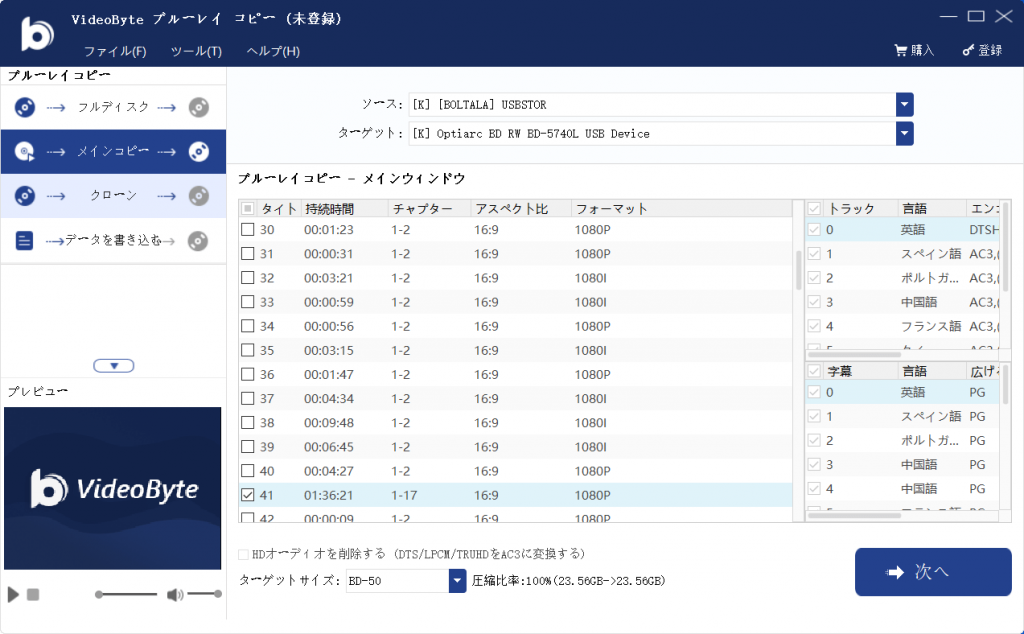
Blu-rayコピーソフトTOP 2、Tipardブルーレイコピー
| 評価 | ★★★★★ |
| 対応OS | Windows 11/10/8/7/XP (32/64 bit)のみ |
| 日本語対応 | 可能 |
| 対応のBlu-Rayコピーガード | 市販・レンタルのブルーレイのコピーガード |
| 入力形式 | ブルーレイディスク、ブルーレイフォルダ、ISOファイル |
| 出力形式 | ブルーレイディスク、ブルーレイフォルダ、ISOファイル |
| 公式サイト | https://www.tipard.com/ |
| ダウンロード先 | https://ja.tipard.com/blu-ray-copy/ |
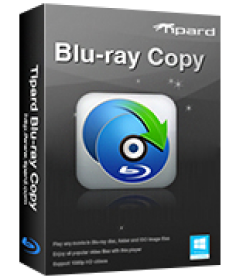
「Tipardブルーレイコピー」は市販・レンタルのブルーレイディスクからコピーガードを解除して、市販・レンタルと自作のブルーレイをコピーできる素敵なBDコピーソフトです。Blu-rayに搭載したAACS、リージョンコード、BD+などコピーガードの解除に対応しています。ソフトの中にフルディスク、メインコピー、クローンとデータを書き込むなど四つのコピーモードが提供されています。操作のシンプルさが特徴で、複雑な設定もないので、初心者に優しいです。
しかし、Tipardブルーレイコピーは、ブルーレイコピー専用で、DVDのコピーには対応できません。Mac版もありませんので、Windowsのユーザーだけにおすすめです。Macでブルーレイコピーの作業を行いたいなら、WindowsとMac両方対応の「VideoByte BD-DVDリッピング」など他のブルーレイコピーソフトを検討しましょう。
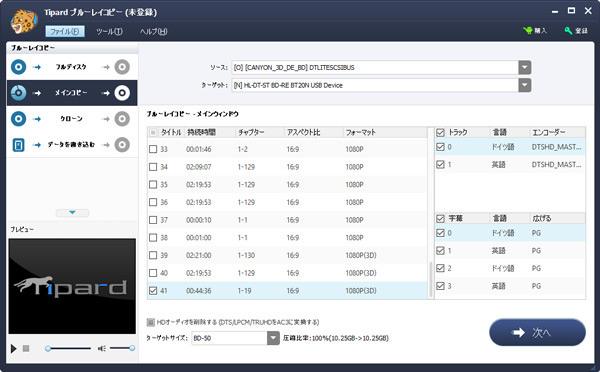
Blu-rayコピーソフトTOP 3、Sothink Blu-rayコピー
| 評価 | ★★★ |
| 対応OS | Windows 11/10/8/7/XP (32/64 bit)のみ |
| 日本語対応 | 可能 |
| 対応のBlu-Rayコピーガード | コピーガード解除機能なし、自作のブルーレイしか対応できない |
| 入力形式 | ブルーレイディスク、ブルーレイフォルダ、ISOファイル |
| 出力形式 | 空白Blu-ray/DVD/AVCHDディスク、ISOやフォルダ |
| 公式サイト | 不明 |
| ダウンロード先 | https://sothink-blu-ray-copy.soft32.com/ |

「Sothink Blu-ray コピー」はブルーレイコピーソフトとして、様々なブルーレイディスクを空白Blu-ray/DVD/AVCHDディスクに書き込むか、ISOやフォルダにしてコンピュータのハードドライブにコピーできます。フルディスク、メインムービー、カスタマイズ、クローンおよび結合という五つのコピーモードが提供されているので、ブルーレイのリッピングを容易に行うことができます。
しかし、Sothink Blu-rayコピーは自作と暗号化されていないブルーレイディスクを問題なくリッピングできますが、暗号化された、すなわちコピーガードを搭載したBlu-rayをコピーできないというマイナス面があります。完璧なブルーレイコピーソフトを求める人にとって物足りないと感じるかもしれません。コピーガード解除機能を求めるなら、上記の「VideoByte ブルーレイコピー」が適切な選択肢に決まっています。
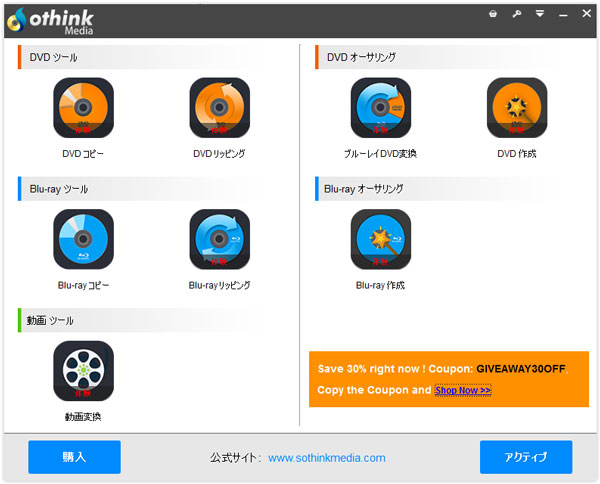
Blu-rayコピーソフトTOP 4、ImgBurn
| 評価 | ★★ |
| 対応OS | Windows 10/8/7/XP (32/64 bit)のみ |
| 日本語対応 | 非対応 |
| 対応のBlu-Rayコピーガード | 自作しか対応できない |
| 入力形式 | ブルーレイディスク、ブルーレイフォルダ、ISOファイル |
| 出力形式 | ブルーレイディスク、ブルーレイフォルダ、ISOファイル |
| 公式サイト | https://www.imgburn.com/ |
| ダウンロード先 | https://imgburn.softonic.jp/ |

「ImgBurn」はWindows専用の多機能ブルーレイコピーソフトで、DVD、ブルーレイ、CDなどのディスクからISOイメージファイルとしてコピー・変換することができます。また、使い勝手がいいし、ソフト内の説明もわかりやすくて、初心者にとって優しいフリーソフトです。Windows 10/8/7を使って無料でブルーレイのコピー・取り込みを実行したい方におすすめです。ただし、Windows 11にまだ未対応のようです。
一方、使いやすさを持っているImgBurnはフリーソフトの性質なので、コピーガード解除機能が搭載されておらず、市販・レンタルのブルーレイをリッピング・コピーできません。また、ブルーレイディスクの読み込みや書き込みが失敗したこともよくあります。安定のBDディスクコピーを求める方に、強力なBDコピーガード解除機能を備え、「VideoByte ブルーレイコピー」がおすすめです。よりスムーズにブルーレイを扱いたい方は、ぜひダウンロードして試してみてください。
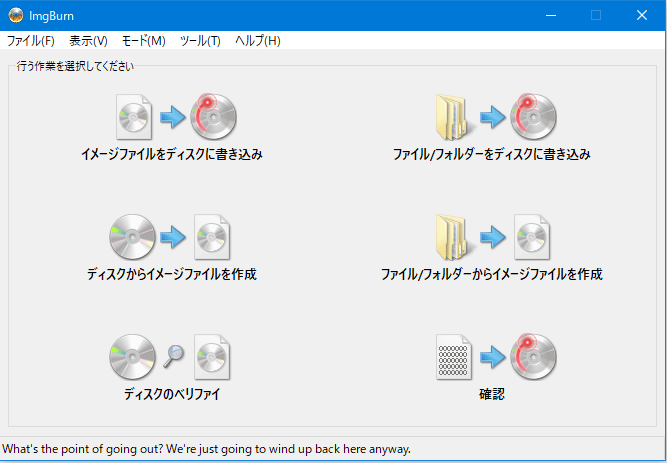
Blu-rayコピーソフトTOP 5、BurnAware Free
| 評価 | ★★ |
| 対応OS | Windows 11/10/8/8.1/7 |
| 日本語対応 | 非対応 |
| 対応のBlu-Rayコピーガード | 自作しか対応できない |
| 入力形式 | ブルーレイディスク、ブルーレイフォルダ、ISOファイル |
| 出力形式 | ブルーレイディスク、ブルーレイフォルダ、ISOファイル |
| 公式サイト | https://www.burnaware.com/ |
| ダウンロード先 | https://www.burnaware.com/download.html |
「BurnAware Free」は、CD/DVD/Blu-ray Discに対応したシンプルなライティングソフトとして、CDやDVD、ブルーレイの書き込みだけでなく、ディスクコピーも同時にサポートしています。コピーしたいブルーレイからデータを抽出し、ISOファイルに変換した後、そのISOファイルをディスクへ書き込むという仕組みです。また、マルチセッションディスク作成、RW ディスクの内容消去、光学ドライブの性能確認など豊富な機能が付いています。
ただし、BurnAware Freeの機能には残念なところがあります。BD50をBD25に圧縮する機能は備わっていないため、ブルーレイをリッピングした後にデータを圧縮させてディスクに書き込みできないのです。サイズが大きなブルーレイをコピーするなら、圧縮機能を搭載している「VideoByte ブルーレイコピー」を代わりに使ってみてください。
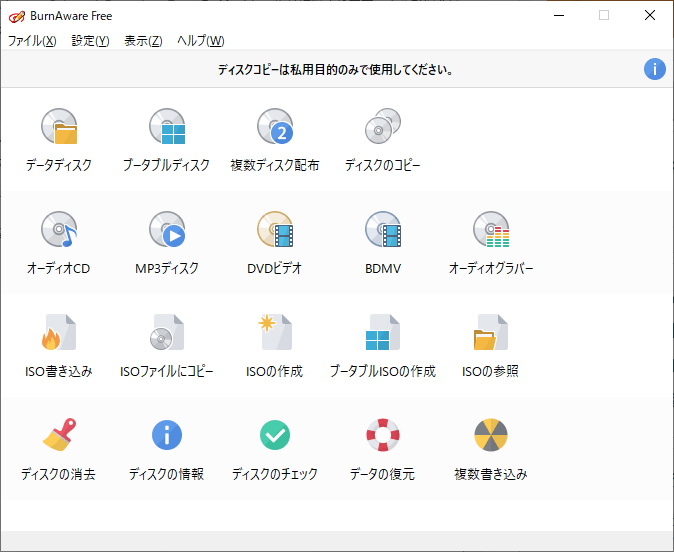
おすすめのブルーレイコピーソフトの比較表
ここでも、いくつかの方面において、以上紹介したブルーレイコピーソフト5本をまとめてみましたので、比較して見てください。
| 製品名称 | VideoByte ブルーレイコピー | Tipardブルーレイコピー | Sothink Blu-rayコピー | ImgBurn | BurnAware |
| 使いやすさ | ★★★★★ | ★★★★ | ★★★ | ★★ | ★★ |
| 対応OS | Win | Win | Win | Win | Win |
| Windows 11対応 | ✔ | ✔ | ✔ | ❌ | ✔ |
| 日本語対応 | ✔ | ✔ | ✔ | ❌ | ✔ |
| コピーガード解除 | 強 | 中 | なし | なし | なし |
| 対応のブルーレイ種類 | 自作/レンタル/市販/録画Blu-ray全対応 | 一部の市販・レンタルBlu-rayのみ | 自作ブルーレイ | 自作ブルーレイ | 自作ブルーレイ |
| 出力形式 | BDディスク/フォルダ、ISOファイル | BDディスク/フォルダ、ISOファイル | 空白Blu-ray/DVD/AVCHDディスク、ISOやフォルダ | BDディスク/フォルダ、ISOファイル | BDディスク/フォルダ、ISOファイル |
| 動画編集 | ✔ | ✔ | ✔ | ❌ | ❌ |
| 動画圧縮 | ✔ | ✔ | ❌ | ❌ | ❌ |
| 無劣化出力 | ✔ | ❌ | ❌ | ❌ | ❌ |
| ハードウェア加速 | ✔ | ❌ | ❌ | ❌ | ❌ |
![]() 結論
結論
無料でブルーレイをコピーしたいなら、フリーソフトであるImgBurnとBurnAwareが選択できますが、自作ブルーレイしか対応できません。しかも、プレビュー、コピーモード、ブルーレイ圧縮、AMD 加速など、有料ソフトのように豊富な機能が搭載していません。コピーされたブルーレイ映画の画質が劣化したり、音ズレが発生したりすることもよくあります。
一方、有料ソフトのほうは、処理できるブルーレイの種類が多くて、コピー品質や速度なども格段に上回っています。その中、ブルーレイコピーをしたい方には同様に業界をリードする信頼済みのVideoByteに所属する「VideoByte ブルーレイコピー」が最もおすすめします。
なぜブルーレイリッピング・コピーソフトが必要か?
ブルーレイをコピーまたはリッピングするには欠かせてはいけないツールはブルーレイコピー・リッピングソフトです。なぜかと言うと、それらのツールは、複製防止ためのコピーガードを解除して、中身のデータを複製・抽出できるようにできるという効用を発揮するからです。ブルーレイには音声・映像をコピーできないように、ロックやプロテクトがかかっています。というわけで、リッピング機能があるソフトを使わないとBlu-rayのリッピング・コピーは無理です。
さらに、コピーガードが比較的に解除しやすいDVDに対し、ブルーレイにより強力な著作権保護技術が搭載されています。したがって、通常、一般のDVDコピーソフトが言うまでもなく、普通の無料ブルーレイコピーソフトさえもブルーレイのコピーに対応しません。専門のブルーレイリッピングソフトが必須となります。
ブルーレイリッピングについてよくある質問
ブルーレイコピーガードの種類
ブルーレイの無断複製を防止するコピーガードは主に以下のいくつかあります。一枚のBlu-rayディスクには単に一種類のコピーガードが施されただけでなく、複数のコピーガードでプロテクトされている可能性が高いです。というわけで、ブルーレイコピーソフトのロック解除性能は極めて重要です。
以上全てのブルーレイコピーガードの解除を支持するのは「VideoByte BD-DVDリッピング」というBDリッピングソフトです。このソフトを使えば、リッピング後にデータ化されたブルーレイ動画をスマホ/iPadなどデジタルデバイスに取り込んで視聴したり、別の空ディスクにコピーしたりすることもできます。
本記事でご紹介した方法でデータ化したブルーレイの動画ファイルを空のブルーレイディスクに書き込みたい方は、下記の記事をチェックしてみましょう。
関連記事:ブルーレイデータを書き込みたい方へ
ブルーレイリッピングとブルーレイコピーの違い
ブルーレイリッピングとブルーレイコピーは、ブルーレイディスクからデータを取得する方法として関連付けられていますが、異なるプロセスと目的を持っています。
ブルーレイリッピングはブルーレイから映画、ビデオ、音楽などデジタルデータを抽出し、デジタルファイルに変換してパソコンや外部ストレージに取り込んで保存するために使用されます。一方、ブルーレイコピーはブルーレイディスク全体を別のブルーレイディスクに複製するを表す場合が多いのです。主にディスクのバックアップ、またはディスクの内容を別のメディアにコピーするために使用されます。
ブルーレイディスクの種類
ブルーレイディスクには、主にBDMVとBDAVという二つの規格があります。
BDMV(Blu-ray Disc Movie)は主に映画、テレビ番組、ビデオゲームなどのビデオコンテンツに使用されるブルーレイディスクのフォーマットです。市販のブルーレイに用いられることが多いのです。BDAV(Blu-ray Disc Audio-Visual)は主に一般的なビデオ記録、ホームビデオ、テレビ録画などの個人用途に使用されるブルーレイディスクのフォーマットです。
書き込み用のブルーレイディスクの種類は主に以下のようにあります。
BD-R:1回記録・1層25GB(180分) BD-R DL:1回記録・2層50GB(360分) BD-R XL:1回記録・3層100GB(720分) |
BD-RE:繰り返し記録・1層25GB(180分) BD-RE DL:繰り返し記録・2層50GB(360分) BD-RE XL:繰り返し記録・3層25GB(720分) |
ブルーレイリッピング・コピーソフトの違法性
現在、技術的保護手段が施されたテレビ録画や市販のDVD・Blu-rayディスクのリッピング・コピーは、個人使用や家庭での使用の範囲を逸脱しており、日本の法律では違法とされています。 本記事で紹介されたソフトの使用は、再生目的のみで使用するか、自分で録画したDVDやブルーレイディスクのコピーや編集など、私的利用の範囲に控えてください。現行法を十分に理解した上、ご自身の責任においてご利用ください。
ブルーレイをリッピング・コピーしたらバレるか?
本記事で紹介したのは個人利用だけのブルーレイリッピング・コピーソフトです。自宅でBlu-rayをリッピング・コピーする場合、他人にバレることがありません。しかも、これらのソフトは、技術的にディスクに施されているコピーガードを回避してデータを取り出すという仕組みなので、元のブルーレイの外観に何の影響もないし、レンタルしたものを返してもばれません。
ブルーレイリッピング・コピーできない一般的な原因と対策
比較的に容易に解除できるDVDに対して、ブルーレイにはより強固な著作権保護技術が搭載されています。それに、一度そのブルーレイコピーガード解除ができたとしても修正が入れば、またそのブルーレイをコピーできなくなるという自動アップデートシステムが組み合わせています。そのため、コピーガードの解除不可はブルーレイリッピング・コピーできない一般的な原因と考えられます。手っ取り早い対策といえば、無料ソフトを代わりに有償ソフトを使うと思われます。
最後に
これまで、12種類のブルーレイリッピング・コピーソフトをご紹介しました。自分に適したBDリッピング・コピーソフトは見つかりましたでしょうか?。もし気に入ったものがあったら、そのソフトをダウンロードして、ブルーレイをリッピング・コピーしてみましょう。
ブルーレイの動画をリッピングしてデジタルファイルとして保存したい場合には、「VideoByte BD-DVDリッピング」が最もおすすめです。このソフトは、幅広いコピーガード解除に対応し、高品質かつ高速なリッピングを実現します。
ブルーレイの動画をリッピング後に別のブルーレイディスクに復刻してバックアップを作成したい方には、「VideoByte ブルーレイコピー」を強く推奨します。このソフトは、劣化することなく動画をコピーでき、安心して貴重なデータを保存できます。
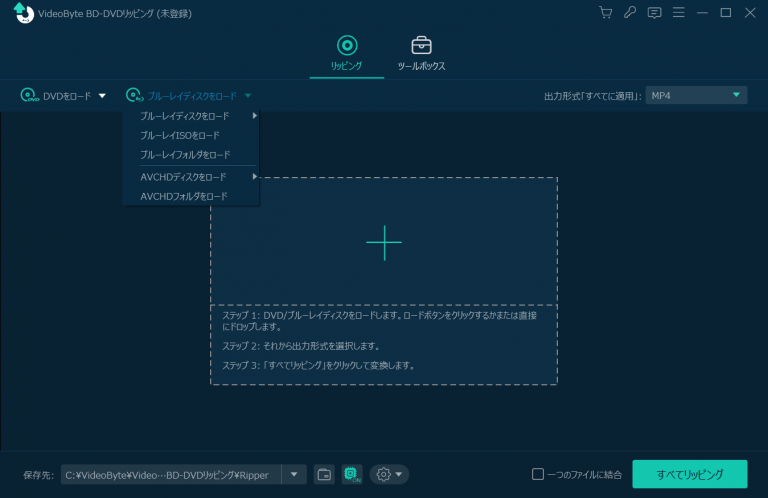
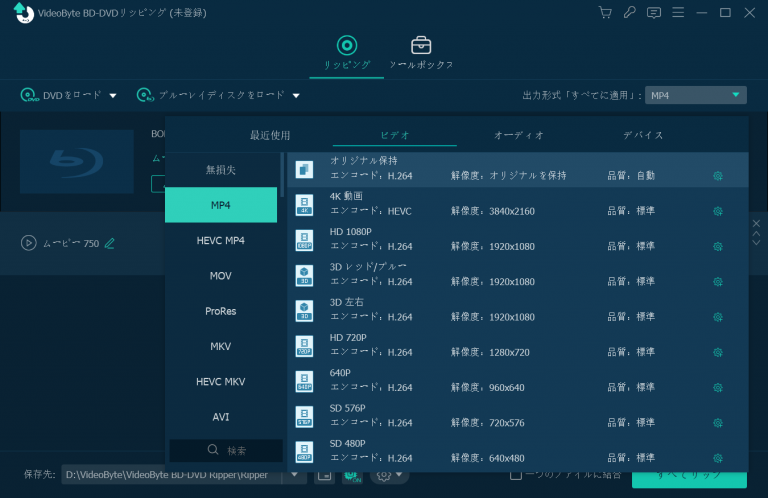
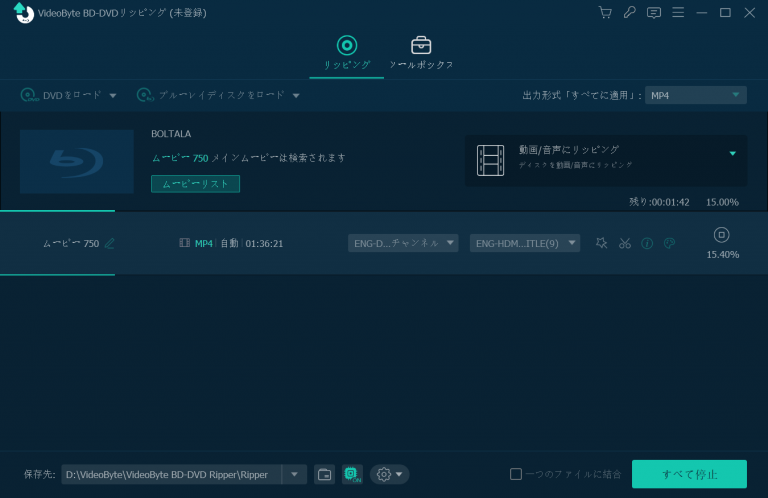
 高品質・大容量なファイルを行う場合、処理速度が遅くなる
高品質・大容量なファイルを行う場合、処理速度が遅くなる



ブルーレイのリッピングとコピーについて大変わかりやすい記事でした。
参考になりました。おすすめのソフトを購入したいと思います。
ありがとうございました。